i3wm je dlaždicový správce oken, který je výkonný a efektivní z hlediska zdrojů. Používá jej mnoho geeků, kteří preferují více zdrojů pro své počítače. Osobně jej používám, když potřebuji spustit virtualizační software, aby měl můj počítač dostatek paměti RAM pro hostující OS.
Bohužel i3wm neposkytuje způsob/nástroj pro nastavení tapet na našich milovaných počítačích. Nová instalace tohoto správce oken by nám zanechala černou obrazovku a stav i3 ve spodní části. Naštěstí se vám dnes uleví, když budete vědět, že je možné nastavit tapety pomocí skvělého nástroje a lehkého programu s názvem feh .
Použití feh
feh je program pro prohlížení obrázků, ale v našem případě se také používá jako program pro nastavení tapety. Je lehký a orientovaný na příkazy, takže není určen pro běžné uživatele znalé grafického uživatelského rozhraní.
Pokud jste program ještě nenainstalovali, spusťte terminál a zadejte níže uvedený příkaz pro instalaci feh. your computer.sudo apt install fehPředpokládám, že tento článek sledujete na počítači s Ubuntu nebo na libovolném operačním systému Linux založeném na Debianu.
Statická tapeta
Nejprve uvidíme, jak nastavit obrázek jako statickou tapetu na i3wm. Domnívám se, že již máte program pro správu přihlášení, jako je lightdm, gdm atd., kde zadáváte své uživatelské jméno a heslo pro přihlášení ke svému účtu. V domovském adresáři vašeho účtu budeme upravovat soubor s názvem .profile. Tento soubor .profile je to, co váš počítač načte a spustí, když se úspěšně přihlásíte ke svému účtu, takže obecně můžete zadávat více vlastních příkazů, pokud chcete svou práci automatizovat. A nyní musíme zautomatizovat nastavení tapety na pozadí při spuštění i3wm.
Spusťte svůj oblíbený textový editor a otevřete soubor ~/.profile.
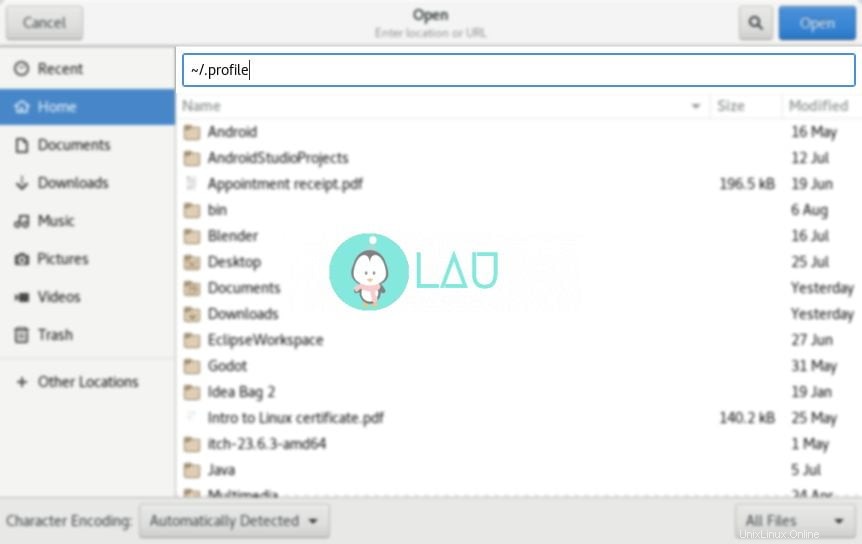
Přidejte následující příkazy na poslední řádek, abyste provedli feh, když se úspěšně přihlásíte ke svému účtu. feh –bg-fill ~/Pictures/Sample_picture.jpg Adresář pro váš obrázek se může lišit, ale pointu už chápete 🙂
Ale co když dáváte přednost načítání náhodné tapety z adresáře každý čas přihlášení? To je dramatičtější a osvěžující, protože si můžete užívat různé tapety (automaticky), aniž byste museli ručně měnit příkaz.
Níže je vylepšený příkaz feh, který umožňuje randomizaci, když feh načte tapetu pro vaši aktuální relaci:
feh --randomize --bg-fill ~/Pictures/*
Dynamická tapeta
Nyní přichází dynamika!
Moje první linuxová distribuce Linux Mint Cinnamon měl nastavení tapety, kde mohu povolit náhodné tapety v každém konkrétním časovém intervalu. Díky tomu moje plocha vypadala svěžěji a docela mě uchvátilo, když jsem zavřel všechny aplikace, abych si užil novou scénu s tapetami. Tato funkce je možná i na i3wm, ale opět bude příkazově orientovaná 😉 A existuje příliš mnoho možných způsobů, jak spočítat časový interval před přepnutím nové tapety.
V tomto článku se však zaměříme na hodinky obslužný program. Níže je opět propracovanější příkaz umožňující randomizaci a změnu tapety každých dvacet minut. hodinky -n 1200 feh –randomize –bg-fill ~/Pictures/*

Pokud se pletete s číslem 1200, je to v sekundách, tak to vydělte 60 (sekundami) a dostanete 20 minut. Ale co když preferujete kratší dobu trvání, řekněme 15 minut? Jednoduše, spusťte kalkulačku a vynásobte požadovanou dobu trvání číslem 60.
Takže máme 15 x 60 =900.
A nahrazení 1200 tímto novým časovým trváním nám poskytne níže přizpůsobené příkazové hodinky -n 900 feh –randomize –bg-fill ~/Pictures/*
Pokročilí uživatelé
Najdou se někteří geekové, kteří neupřednostňují program pro správu přihlášení, jako je lightdm nebo gdm, ale pouhou relaci terminálu a v případě potřeby spustí příkaz startx k načtení své relace GUI. V takové konfiguraci úprava .profile nebude řešením, ale místo toho způsobí problematické problémy, protože feh vyžaduje funkční X11 relaci a vaše prostředí je jiné.
Řešením je vytvořit nový soubor s názvem .xsession v domovském adresáři vašeho účtu a připojit všechny příkazy krok za krokem pro úspěšné spuštění relace i3wm. Například:watch -n 1200 feh –randomize –bg-fill ~/Pictures/* &
# další příkazy a nakonec váš správce oken
Závěr
Tady máš. Doufám, že vám tento článek pomohl při odstranění běžného problému, se kterým jste se setkali u i3wm. Mimochodem, s tímto správcem oken existuje více skvělých triků, jako je tematizace vzhledu a chování okna, nastavení klávesových zkratek, přizpůsobení stavu i3 atd. Doufejme, že v příštím článku budu psát o tom, jak zkrášlit okna programu i3 tj. vypadat a cítit. Prosím, podělte se o své názory a názory v sekci komentářů níže. Rád si je přečtu 🙂